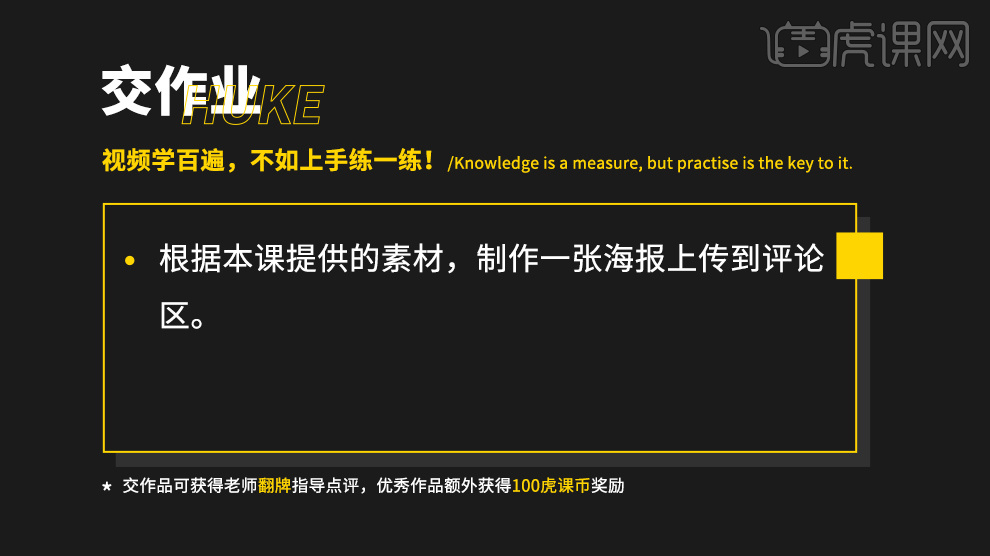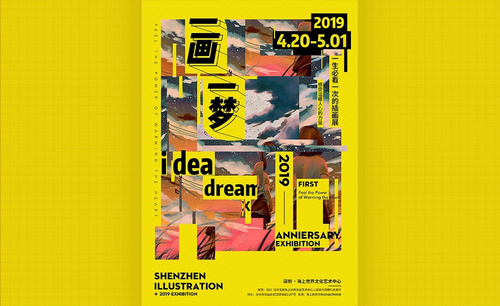怎样用PS拼贴艺术版式海报发布时间:暂无
1.课程主要内容如下。
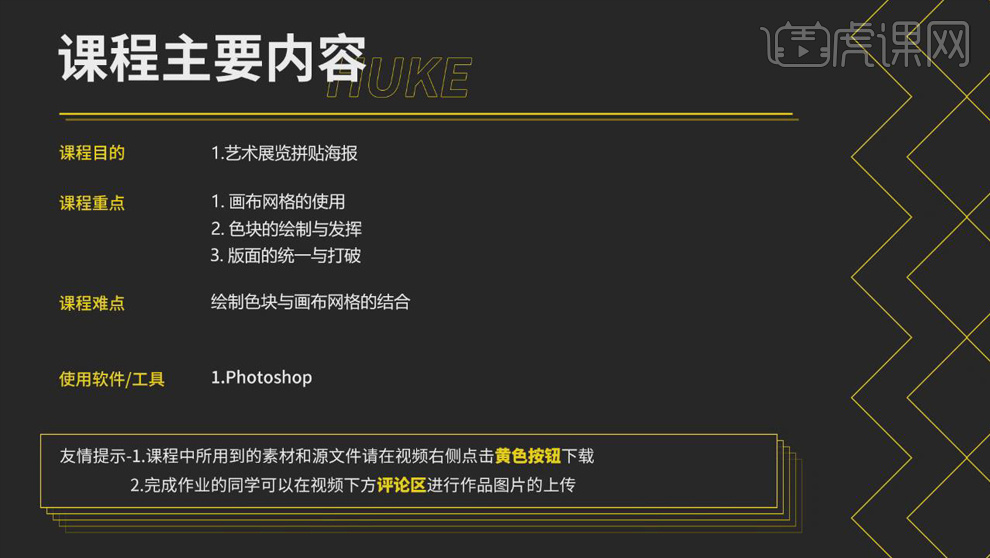
2.打开【ps】,【Ctrl+N】新建A4尺寸的画布,点击【视图】、【网格】;使用【矩形工具】创建矩形,填充红色,调整位置。
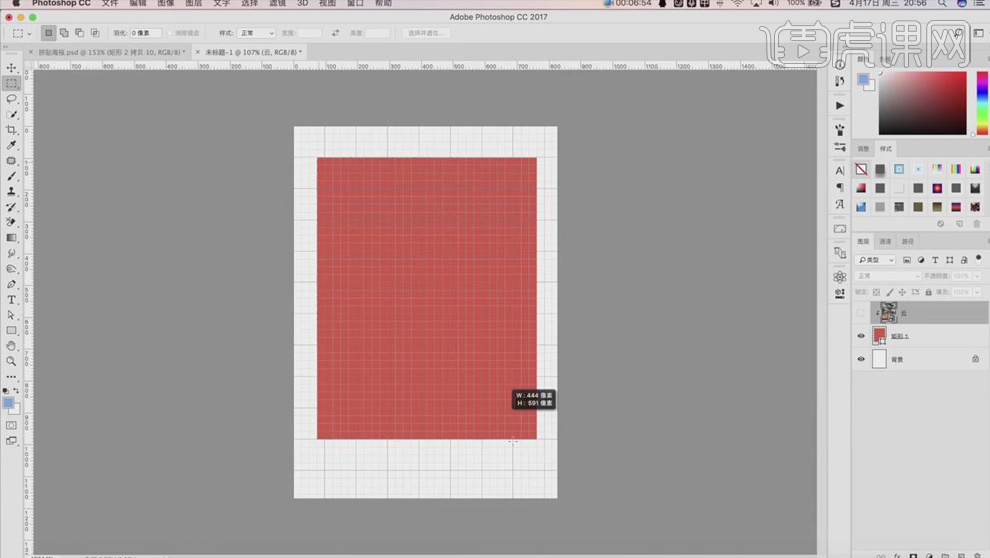
3.使用【矩形工具】创建矩形,填充上不同的颜色以作区分;使用大小不等的矩形拼接整个画面;如下图所示。
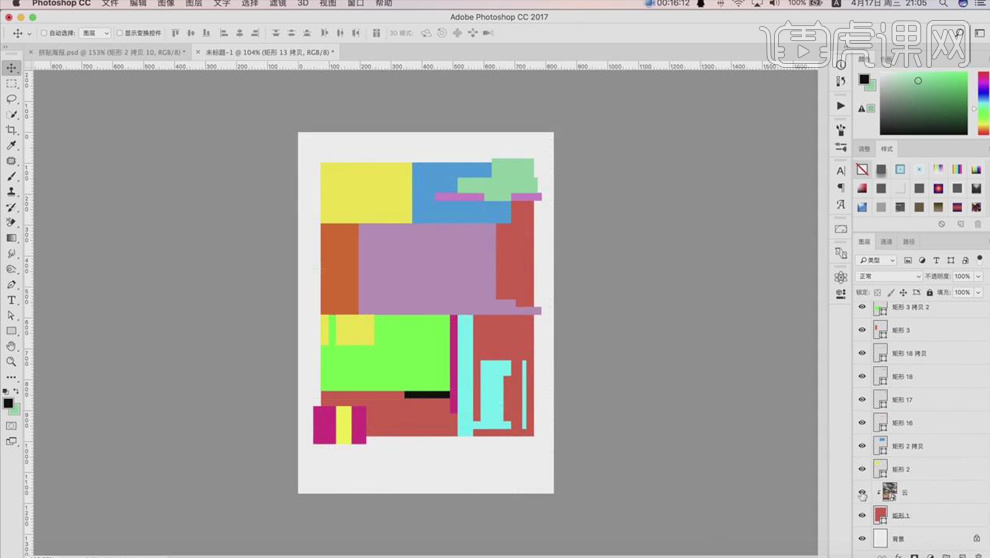
4.【置入】背景图片,移动到红色矩形图层的上方,右键【创建剪切蒙版】;对画面中的矩形再次调整位置。
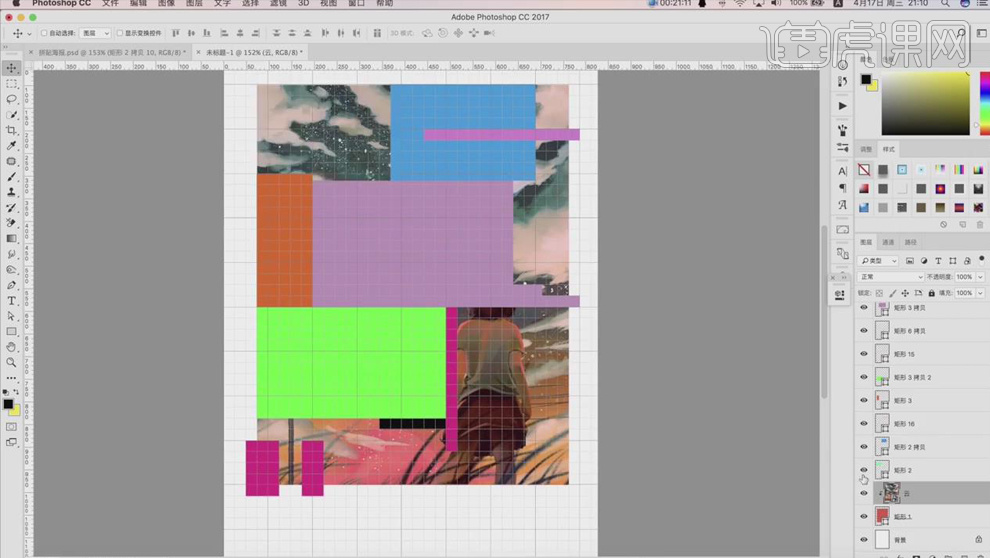
5.按【Alt】键拖动复制背景图片,移动到矩形图层的上方,【创建剪切蒙版】,将背景图片嵌入到每个矩形上,调整图片的位置,做出拼接画面的效果。
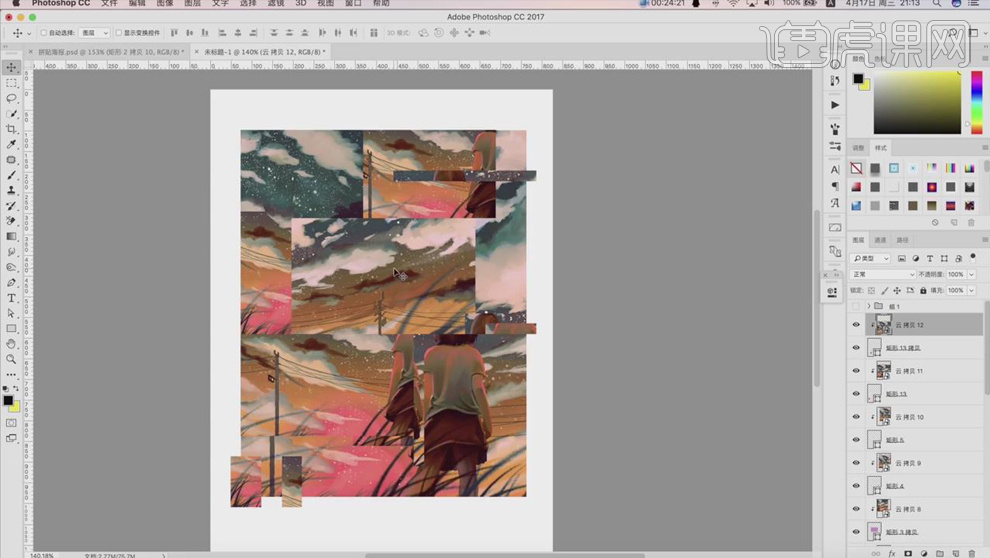
6.同样创建矩形,填充黄色,选择背景图层,填充和矩形一样的黄色;使用【矩形工具】创建线条,移动到合适的位置,丰富画面元素;【Ctrl+G】将图层编组。
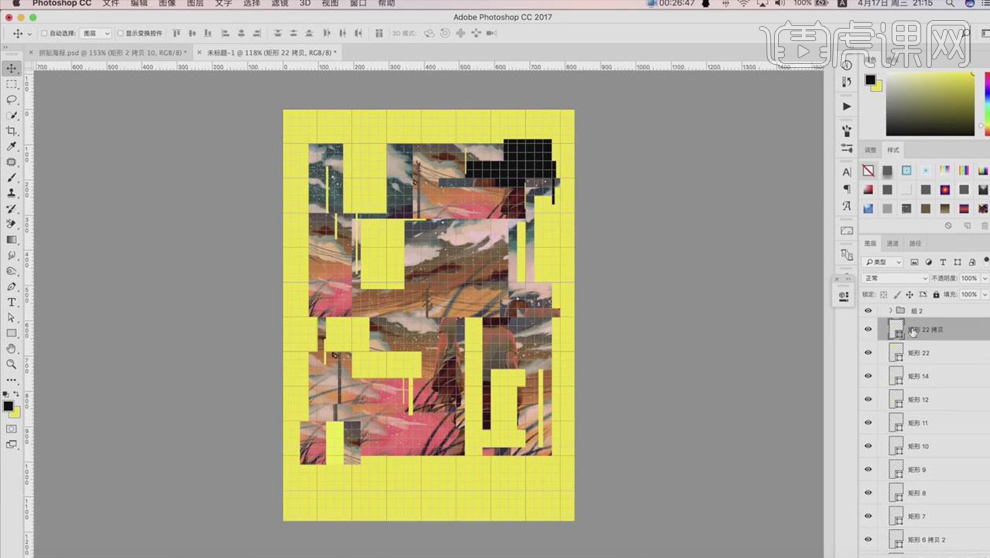
7.【文字工具】输入“一画一梦”,【文悦新青年】字体,【倾斜】,调整【字间距】-220,【字号】60点;【钢笔工具】选中矩形,拖动节点改变矩形的直角为圆角。
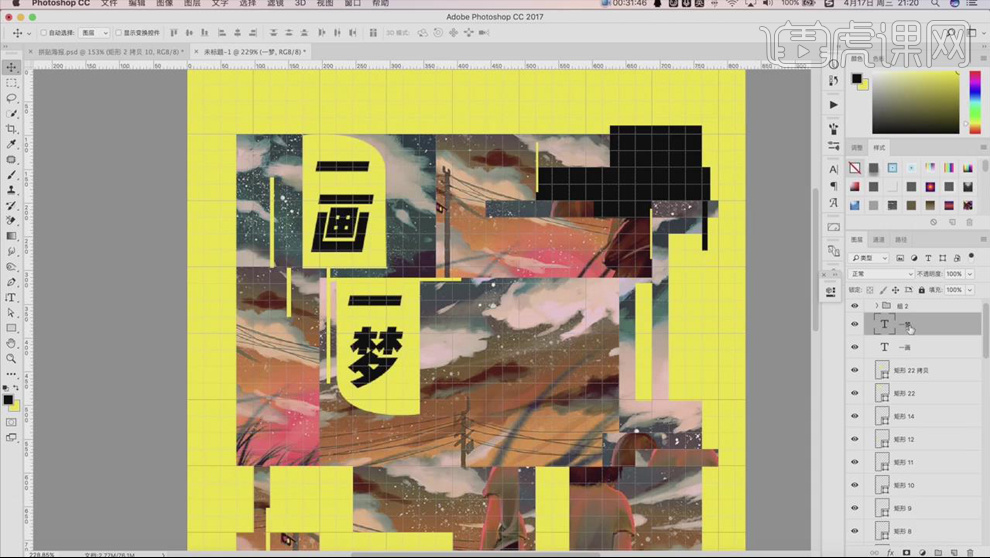
8.选择字体图层【Ctrl+E】合并,【Ctrl+J】复制;新建图层,按【Ctrl】键单击缩览图载入文字选区,【Alt+E+s】描边,黑色、【2px】,按方向键移动描边的位置;使用【直线工具】绘制平行直线,设置【填充】黑色、1px。
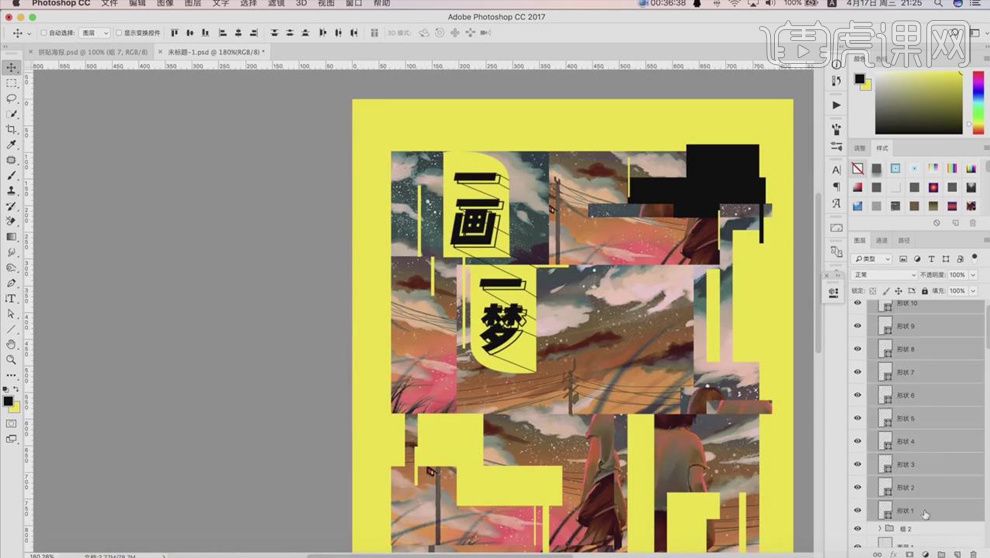
9.输入英文“idea dream”,【文悦新青年】字体,调整字体大小,移动到矩形块上面;输入“X”,将文字图层移动带矩形图层的下面。
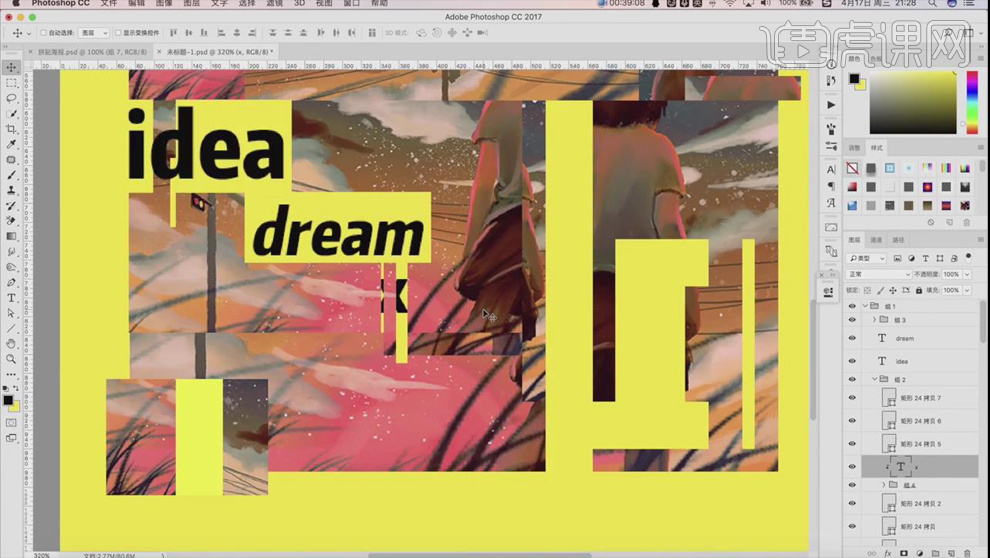
10.同样,输入其他文案,将文字移动到矩形块中,根据矩形框的大小调整字体的大小和位置;进行文字的排版。
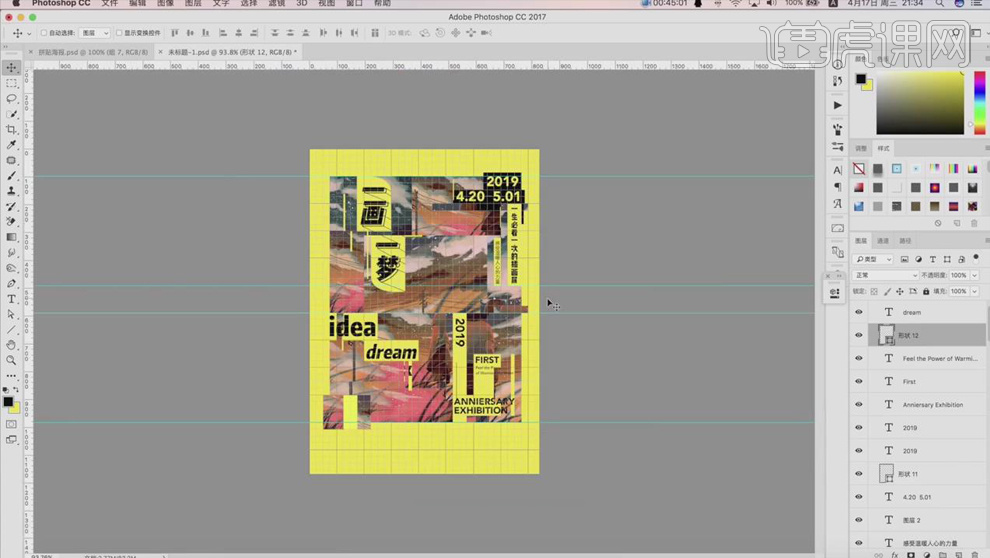
11.在画面的底部输入英文,【左对齐】,调整字体大小;使用【矩形工具】绘制加号作为装饰元素;在右侧输入地址等文案信息,【右对齐】,调整字体大小。
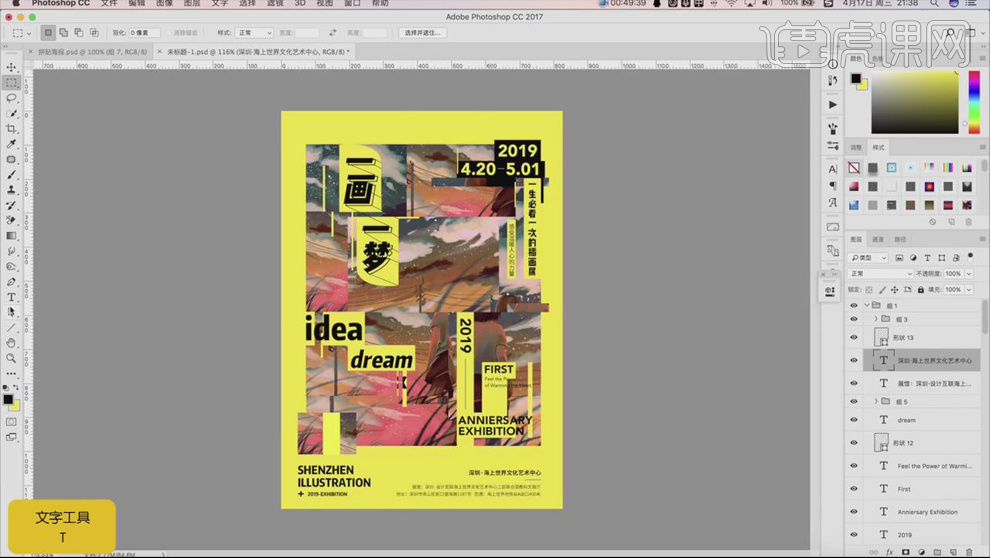
12.【竖排文字工具】输入英文,设置【字间距】1000,移动文字到画面左侧,调整字体大小;使用【直线工具】创建直线,黑色【1px】;起到装饰画面的作用。
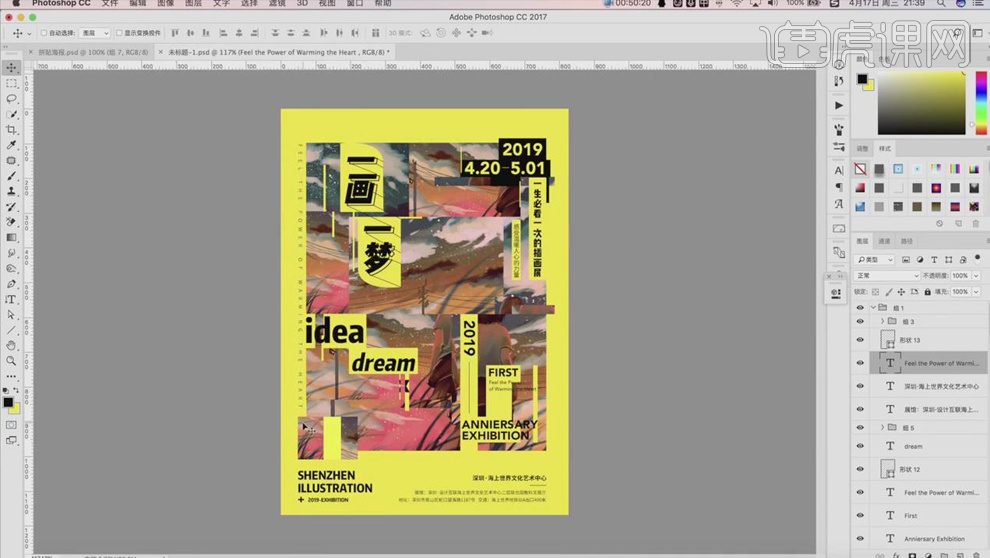
13.最终效果如图所示。

14.课后作业如下。